Dossiers protégés par mot de passe sous Windows

Apprenez à protéger les dossiers par mot de passe dans MIcrosoft Windows.

Google Play Store propose des millions d'applications. Cependant, il peut encore y avoir des applications que vous souhaitez charger latéralement. Le chargement latéral d'applications sur Android TV peut être effectué de différentes manières. Nous allons suivre les étapes ci-dessous.
Avant de commencer, vous devez désactiver la sécurité en autorisant l'installation d'applications à partir de sources inconnues. Android TV vous protège en veillant à ce qu'aucune application provenant de « sources inconnues » ne soit installée. Ils l'empêchent pour que vous restiez « en sécurité. ” Mais si vous savez ce que vous faites, alors il ne devrait pas y avoir de problème.
Pour désactiver l'option de sécurité, vous devez vous rendre dans le menu « Paramètres ». L'option de paramètres doit se trouver sur la rangée inférieure du menu Android TV. Cliquez sur l'icône « roue dentée », puis faites défiler jusqu'à « Sécurité et restrictions. " Une fois que vous l'ouvrez, vous obtiendrez l' option " sources inconnues ". Éteignez-le et vous êtes prêt à partir !
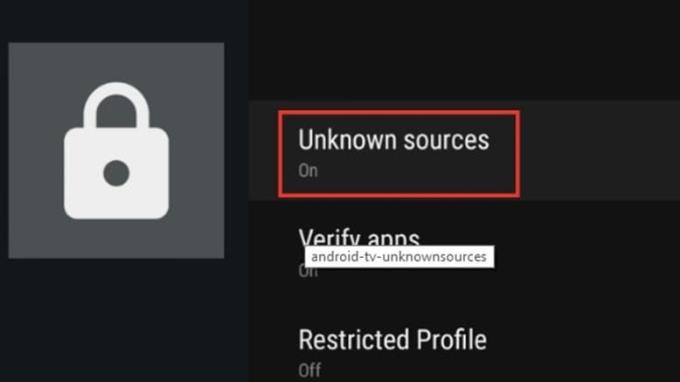
Avec la sécurité désactivée, vous devez maintenant accéder au fichier APK de l'application. Assurez-vous de le télécharger à partir d'une source sécurisée ( nous recommandons APKMirror ) et analysez -le à la recherche de menaces potentielles à l'aide d'un antivirus. Une fois cela fait, vous pouvez l'enregistrer sur votre ordinateur ou sur un stockage en nuage tel que Google Drive ou Dropbox .
Le chargement latéral à partir de l'USB est l'une des méthodes les plus simples.
Copiez le fichier APK sur votre clé USB. Branchez-le sur Android TV à l'aide du port USB.
Installez ES File Explorer (si vous ne l'avez pas sur votre téléviseur).
Lancez ES File Explorer et ouvrez votre clé USB.
Cliquez sur le fichier APK que vous souhaitez installer.
Remarque : de nombreuses sociétés de télévision Android ont également un navigateur de fichiers préinstallé. Vous pouvez l'utiliser pour localiser l'APK sur votre clé USB, sans avoir besoin de l'explorateur de fichiers ES.
Une autre méthode sécurisée de téléchargement d'applications sur Android TV consiste à utiliser le Cloud.
Enregistrez le fichier APK sur votre stockage cloud préféré.
Ouvrez ES Explorer et faites défiler jusqu'à la section " Réseau ".
De là, cliquez sur « Réseau ».
Après avoir sélectionné, vous verrez un bouton " Nouveau " dans la section en haut à droite.
Il vous demandera de vous connecter à votre Cloud. Une fois cela fait, le stockage en nuage devrait apparaître sur l'explorateur ES.
Recherchez le fichier APK que vous souhaitez installer. Il commencera à télécharger le fichier et affichera une invite d'installation une fois terminé.
Cliquez sur « Installer » pour terminer le processus.
L'application devrait être installée avec succès !
La dernière étape consiste à exécuter les applications. Par défaut, Android masque les applications inconnues, et c'est pourquoi elles ne sont pas accessibles depuis le lanceur. Pour y accéder, vous devez vous rendre dans Paramètres > Applications . À partir de là, choisissez l'application que vous avez téléchargée. Vous pouvez également installer " Sideload Launcher " - une application pratique qui vous permet de lancer vos applications téléchargées directement à partir du lanceur.
Android est probablement le système d'exploitation le plus polyvalent, à la fois pour les appareils mobiles et les PC. Bien que vous puissiez faire à peu près tout avec Android, il y a une courbe d'apprentissage et certains mods peuvent faire planter votre système.
Avant de modifier votre Android, assurez-vous de suivre les instructions à la lettre ou de savoir exactement ce que vous faites.
Avantages
– Large gamme d'options
– Relativement facile
– Beaucoup d'instructions en ligne
Les inconvénients
– Courbe d'apprentissage légère – Implique
parfois le codage
– Le codage est difficile
Si vous voulez en savoir plus sur la programmation Android, vous pouvez choisir de Bill Phillips qui explique toutes les façons dont vous pouvez créer des applications ou modifier celles qui existent déjà.
Apprenez à protéger les dossiers par mot de passe dans MIcrosoft Windows.
Apprenez à enregistrer des vidéos au ralenti sur n'importe quel appareil Android avec ce didacticiel.
Le Gestionnaire de périphériques fournit aux utilisateurs une vue entièrement structurée du matériel reconnu par Windows et connecté à l'ordinateur. Apprenez à y accéder à partir d'une invite de commande avec ce tutoriel.
Si vous êtes un utilisateur Windows, vous pourriez rencontrer la flèche noire. Vous pouvez voir la flèche noire dans toutes les versions de Windows dans le Gestionnaire de périphériques. Que signifient-ils?
Windows 10 est le dernier ajout à la famille de Windows et c'était l'objectif de Microsoft lors de la conception du système d'exploitation mis à jour pour le rendre plus sûr et plus sécurisé.
Skype fait partie de la famille Microsoft. Il s'agit d'un programme de communication qui a été lancé en 2005. Skype permet d'avoir des conversations individuelles et de groupe en ligne. Il peut être utilisé sur le mobile, sur un PC ou une tablette. Skype est une application gratuite et vous permet d'envoyer des messages et d'avoir à la fois les conversations audio et vidéo gratuitement.
Chaque fois qu'un système d'exploitation Windows rencontre un problème critique, le système affiche automatiquement l'écran bleu de la mort, ou BSOD pour faire court, le PC redémarre automatiquement. Désactivez cette fonctionnalité avec ces étapes.
Microsoft a introduit une option pour personnaliser la résolution de l'écran dans Windows 10. Vous pouvez modifier la résolution de l'écran de votre ordinateur en fonction de vos besoins.
Apprenez tout sur Microsoft Windows 10 S et ce qu'il a à offrir.
Nous explorons si une mise à niveau vers Microsoft Office 2019 en vaut la peine avec cette revue du produit.
L'obtention automatique des mises à jour Windows sur votre système peut maintenir vos programmes à jour et rendre votre système plus sécurisé. Mais malgré les avantages, il y a des moments où vous voudrez les arrêter.
Les touches de raccourci, également appelées raccourcis clavier, facilitent l'exécution de vos tâches d'écriture. Il accélère votre travail en vous permettant de donner des commandes simples à l'aide du clavier.
Découvrez quelques conseils pour résoudre un problème avec la fonctionnalité de recherche de Microsoft Windows.
Les utilisateurs d'Android supplient Google depuis des années d'ajouter un mode sombre ou un thème à leurs mobiles. Voici comment l'activer.
Désactivez la fonction Statut d'activité dans Instagram avec ce didacticiel.
Microsoft met l'accent sur la sécurité de Windows 10 non seulement parce qu'ils souhaitent que leurs utilisateurs mettent à niveau leur système informatique vers le dernier système d'exploitation, mais parce qu'ils savent que la sécurité est une priorité élevée.
Dans le monde des joueurs, Windows est considéré comme l'une des meilleures plates-formes à utiliser. Windows 10 reçoit plusieurs mises à jour chaque année, améliorant les jeux sur PC avec une optimisation logicielle spéciale.
Cela fait presque 10 ans que la 5G est en train de devenir une réalité. En 2018, les opérateurs ont commencé à déployer la 5G dans certaines villes. Cependant, la 5G mobile faisant son apparition dans des villes limitées. Alors, qu'est-ce que la 5G ?
Microsoft Windows est principalement destiné aux ordinateurs personnels et aux ordinateurs portables. Il permet de réaliser des tâches de type administratif avec Microsoft Office.
Les stories Facebook peuvent être très amusantes à réaliser. Voici comment vous pouvez créer une story sur votre appareil Android et votre ordinateur.
Découvrez comment désactiver les vidéos en lecture automatique ennuyeuses dans Google Chrome et Mozilla Firefox grâce à ce tutoriel.
Résoudre un problème où la Samsung Galaxy Tab A est bloquée sur un écran noir et ne s
Un tutoriel montrant deux solutions pour empêcher définitivement les applications de démarrer au démarrage de votre appareil Android.
Ce tutoriel vous montre comment transférer un message texte depuis un appareil Android en utilisant l
Comment activer ou désactiver les fonctionnalités de vérification orthographique dans le système d
Vous vous demandez si vous pouvez utiliser ce chargeur provenant d’un autre appareil avec votre téléphone ou votre tablette ? Cet article informatif a quelques réponses pour vous.
Lorsque Samsung a dévoilé sa nouvelle gamme de tablettes phares, il y avait beaucoup à attendre. Non seulement les Galaxy Tab S9 et S9+ apportent des améliorations attendues par rapport à la série Tab S8, mais Samsung a également introduit la Galaxy Tab S9 Ultra.
Aimez-vous lire des eBooks sur les tablettes Amazon Kindle Fire ? Découvrez comment ajouter des notes et surligner du texte dans un livre sur Kindle Fire.
Vous souhaitez organiser le système de signets de votre tablette Amazon Fire ? Lisez cet article pour apprendre à ajouter, supprimer et éditer des signets dès maintenant !

























